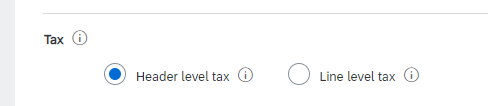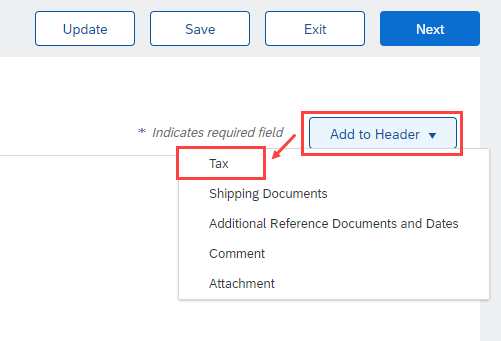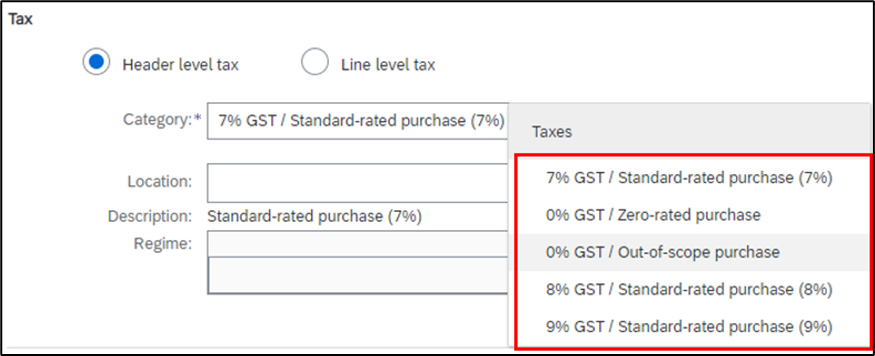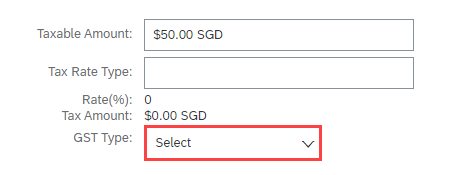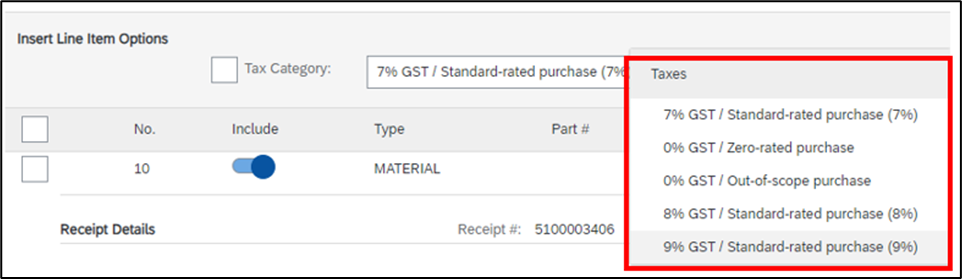Dieses Inhaltsobjekt wurde maschinell übersetzt. SAP übernimmt keine Gewährleistung für die Richtigkeit oder Vollständigkeit der Maschinenübersetzung. Sie können den Originalinhalt anzeigen, indem Sie über die Sprachauswahl zu "Englisch" wechseln.
Wie reiche ich eine Rechnung mit Steuern auf Kopfzeilenebene bei SATS ein?
Es gibt zwei Optionen auf dem Rechnungserstellungsbild.
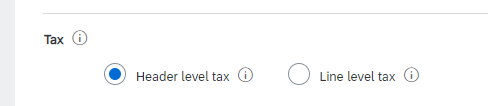
Prüfen Sie für Rechnungserstellungsschritte Folgendes:
Sie können auswählen, ob Sie Steuern auf Rechnungskopfebene oder Steuern auf Positionsebene verwenden möchten.
- Steuer auf Rechnungskopfebene: Wählen Sie Steuer auf Rechnungskopfebene, wenn Sie Steuerkategorien auf Rechnungskopfebene hinzufügen möchten. Beim Wechsel von Steuern auf Positionsebene zu Steuern auf Kopfebene werden die Steuerinformationen auf Positionsebene in den Steuerabschnitt im Rechnungskopf übertragen.
- Wenn Sie diese Option auswählen und kein zusätzliches Eingabefeld für die Steuerkategorie angezeigt wird, klicken Sie auf die Schaltfläche Zu Kopf hinzufügen, und wählen Sie Steuer aus.
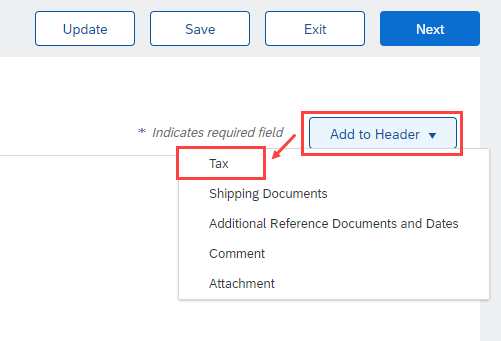
- Wählen Sie Steuerkategorie, und wählen Sie aus der Dropdown-Liste Steuer aus.
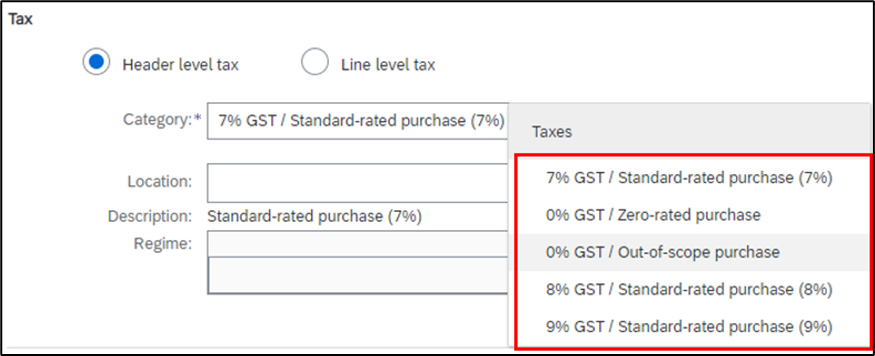
- Wenn 0 % GST aus Kategorie ausgewählt wird, ist GST-Art obligatorisch
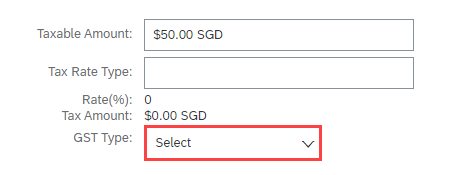
- Klicken Sie oben oder unten auf der Seite auf Aktualisieren , um berechnete Felder zu aktualisieren, wenn Sie Betrags- oder Ratenfelder hinzufügen oder ändern.

- Geben Sie bei Bedarf Positionsinformationen für die Rechnung ein, oder ändern Sie sie.
- Nachdem Sie diese Schritte abgeschlossen haben, klicken Sie auf Weiter, um die Rechnung vor dem Einreichen zu überprüfen. Klicken Sie auf Einreichen, wenn Sie fertig sind.
-
Steuer auf Positionsebene: Wählen Sie Steuer auf Positionsebene, wenn Sie positionsspezifische Steuerinformationen eingeben möchten. Beim Wechsel von Steuern auf Kopfebene zu Steuern auf Positionsebene gehen alle Änderungen oder Hinzufügungen, die Sie an Steuerpositionen auf Kopfebene vorgenommen haben, verloren.
-
Im Abschnitt Positionen muss der Lieferant die Steuer aus der Dropdown-Liste auswählen.
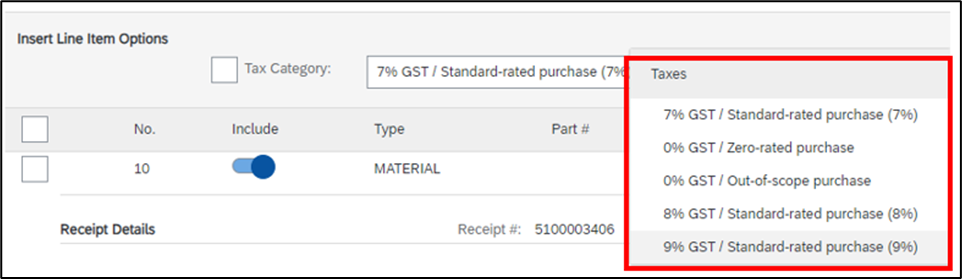
-
Wählen Sie die Steuerkategorie aus, und klicken Sie auf In eingeschlossene Positionen aufnehmen.

-
Wenn Sie 8 % oder 9 % GST auswählen, müssen Sie die Steuerrechnungsnummer als Mussfeld eingeben.

-
Wenn Sie 0 % GST auswählen, ist die GST-Art obligatorisch.

- Klicken Sie oben oder unten auf der Seite auf Aktualisieren , um berechnete Felder zu aktualisieren, wenn Sie Betrags- oder Ratenfelder hinzufügen oder ändern.

- Geben Sie bei Bedarf Positionsinformationen für die Rechnung ein, oder ändern Sie sie.
- Nachdem Sie diese Schritte abgeschlossen haben, klicken Sie auf Weiter, um die Rechnung vor dem Einreichen zu überprüfen. Klicken Sie auf Einreichen, wenn Sie fertig sind.
Wenn Sie Lieferant in Singapur sind, stellen Sie sicher, dass Sie die Einrichtung des GST-Profils in Ihrem SAP-Business-Network-Konto abschließen (obligatorischer Schritt).